systemidleprocess占用cpu过高 System Idle Process高占用率怎么处理
当系统中的System Idle Process(系统空闲进程)占用CPU过高时,可能会导致系统运行缓慢甚至卡顿,为了解决这个问题,我们可以尝试通过任务管理器查看CPU占用情况,关闭一些不必要的程序或进程,或者进行系统优化和清理来释放CPU资源,提高系统运行效率。同时也可以考虑更新系统补丁或驱动程序,以确保系统的稳定性和性能。
具体步骤:
1.这个名为“System Idle Process”的进程在WIndows XP和Windows 7中能在进程中看到
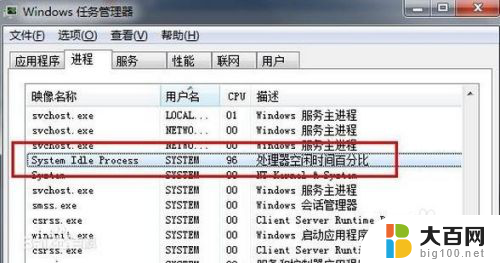
2.但是在Windows 10中,已经翻译为中文了,它叫“系统空闲进程”
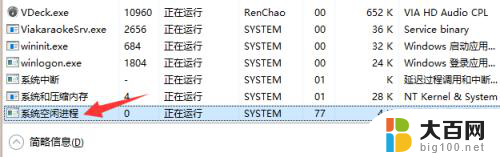
3.“System Idle Process”也就是“系统空闲进程”,意思就是100%减去你已经使用的CPU占用率。也就是“System Idle Process”和已经使用的CPU占用率加在一起就大约等于100%
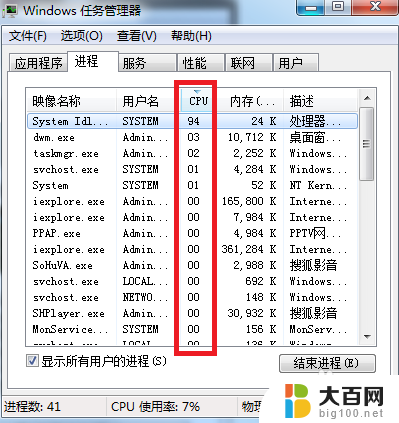
4.“System Idle Process”也就是“系统空闲进程”占用率很高就代表着,你的CPU还有很多剩余。“System Idle Process”占用多少就表示你电脑的CPU还剩余多少。比如我的电脑CPU现在利用的是9%,那么“System Idle Process”也就是“系统空闲进程”就是91%左右
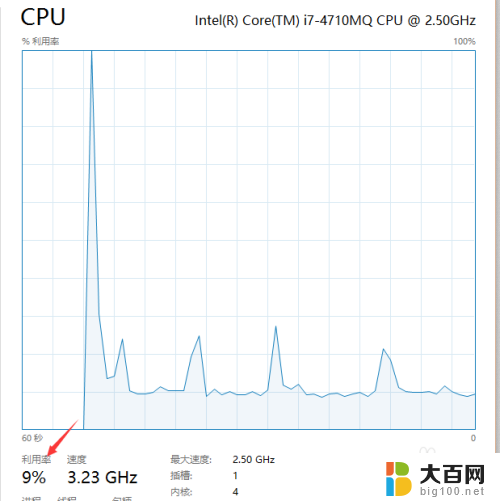
5.“System Idle Process”也就是“系统空闲进程”其实并不是一个真正在使用的进程,而只是相当于一个显示功能。就像下图中白色透明的部分,代表着硬盘的剩余空间
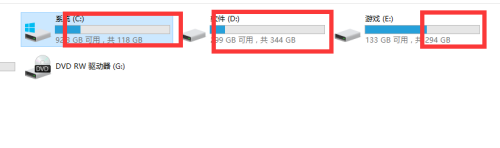
6.所以,一般电脑在没有使用的情况下CPU的占用率会很低,此时CPU没有被占用部分就很高,也就是“System Idle Process”进程显示会很高。反之,如果电脑玩大型游戏的时候CPU占用率很高。那么CPU没有被占用的部分“System Idle Process”就很低,所以“System Idle Process”就很低反而证明了CPU占用率很高,可能会比较卡
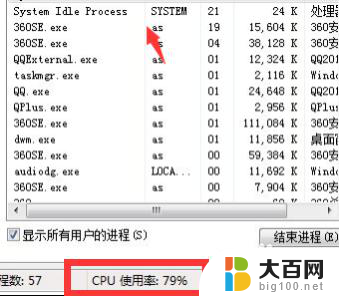
7.“System Idle Process”也就是“系统空闲进程”就代表着你CPU空闲的越多。因此,如果你的电脑“System Idle Process”也就是“系统空闲进程”显示的CPU占用数值很高,但是电脑卡,那就一定不是CPU占用率过高的问题,而是其他问题。所以“System Idle Process”占用率过高其实不是坏事,这只是证明了你的CPU剩余的利用率还很多
以上就是系统空闲进程占用CPU过高的全部内容,如果你遇到这种情况,不妨根据我的方法来解决,希望对大家有所帮助。
- 上一篇: 苹果笔记本无法调节亮度 苹果笔记本屏幕亮度调节方法
- 下一篇: 笔记本字体怎么切换 电脑字体更换方法
systemidleprocess占用cpu过高 System Idle Process高占用率怎么处理相关教程
- gta5cpu占用率过高 GTA5游戏运行时CPU占用过高怎么解决
- dllhost占用cpu高 dllhost.exe进程高CPU占用怎么办
- wps文件被占用无法发送 wps文件被占用无法发送怎么办
- 怎么关闭占用u盘的程序 U盘被占用时如何查看占用程序
- Windows Audio占用大量CPU,解决方法一网打尽
- 笔记本电脑cpu温度过高什么原因 笔记本CPU温度高怎么解决
- 电脑的cpu温度过高怎么办 电脑cpu温度正常范围是多少
- 笔记本cpu温度突然变高 笔记本cpu温度高怎么办
- 系统数据苹果怎么清理 苹果系统数据占用过多清理方法
- 笔记本摄像头被占用了,怎么解除? 电脑摄像头被占用怎样解决
- winds自动更新关闭 笔记本电脑关闭自动更新方法
- 怎样把windows更新关闭 笔记本电脑如何关闭自动更新
- windows怎么把软件删干净 如何在笔记本上彻底删除软件
- 苹果笔记本windows系统怎么看配置 怎么查看笔记本的配置信息
- windows系统卡死 笔记本卡顿怎么办
- window键盘关机 笔记本怎么用快捷键直接关机
电脑教程推荐